Ich habe versucht, Stage Manager auf meinem iPad Pro zu verwenden, und bin kläglich gescheitert
Stage Manager ist ohne Zweifel eine der faszinierendsten Softwarekomponenten, die ich seit Jahren von Apple gesehen habe. Als Markenzeichen für iPadOS 16 veröffentlicht, erfindet Stage Manager das Multitasking-Erlebnis für das iPad neu – Sie können mehrere Fenster gleichzeitig ausführen, ihre Größe nach Herzenslust ändern und das iPad in ein Desktop-ähnlicheres Computererlebnis verwandeln als je zuvor .
Auf dem Papier ist es ein beeindruckender Pitch, von dem ich denke, dass er viel Potenzial für die Zukunft hat. Aber nachdem ich in den letzten Tagen versucht habe, Stage Manager auf meinem iPad Pro zu verwenden, habe ich wirklich Mühe, dabei zu bleiben. Es versucht viele interessante Dinge und könnte eine sehr vielversprechende Zukunft haben, aber – zumindest in seiner jetzigen Form – wird es in Zukunft auf meinem iPad Pro deaktiviert bleiben.
Der Stage Manager Elevator Pitch
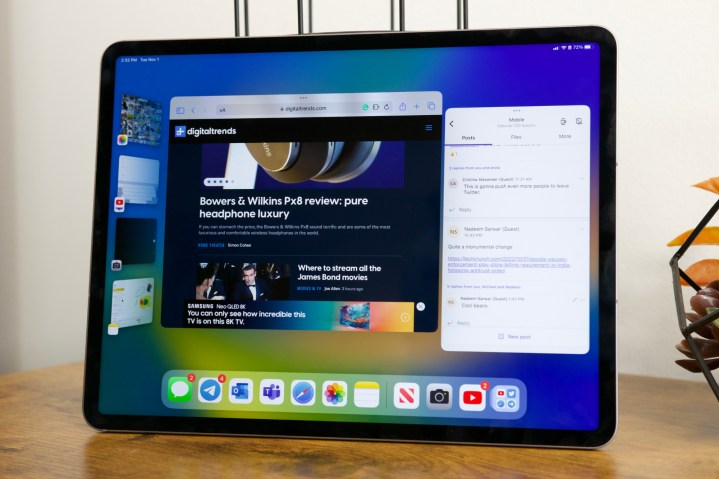
Vor Stage Manager hatten Sie zwei Hauptmöglichkeiten für Multitasking: Sie konnten zwei Apps nebeneinander ausführen (Split View) oder eine zweite App in einem kleineren, schwebenden Fenster über Ihrem Hauptfenster anzeigen (Slide Over). Sie sind nicht die robustesten Multitasking-Tools der Welt, aber sie sind einfach genug, um zuverlässig zu arbeiten.
Stage Manager ist eine Neuinterpretation des Multitasking mit iPadOS. Öffnen Sie eine App und sie zeigt sich jetzt in einem großen Fenster an, wobei Ihre Taskleiste immer noch darunter sichtbar ist, anstatt den gesamten Bildschirm einzunehmen. Zusätzlich zu Ihrer Taskleiste sehen Sie auf der linken Seite Ihres Bildschirms auch Verknüpfungen für kürzlich geöffnete Apps. Sie können auf eine dieser Apps tippen, um zu ihr zu wechseln, oder sie auf die bereits geöffnete App ziehen.
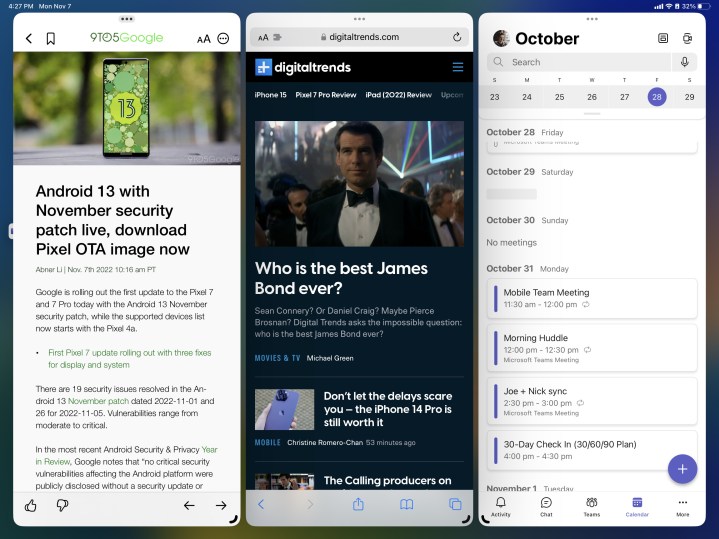
Von hier aus funktioniert Stage Manager ähnlich wie ein Desktop-Betriebssystem wie Windows oder macOS. Sie können App-Fenster in der Größe ändern, sie auf Ihrem Arbeitsbereich neu positionieren und mehrere Apps nebeneinander ausführen. Windows kann sich auch überlappen, sodass Sie Ihren Bildschirm wirklich überladen können, wenn Sie möchten.
Stage Manager ist unter iPadOS 16 standardmäßig deaktiviert, aber du kannst es jederzeit aktivieren, indem du das Kontrollzentrum öffnest und auf das Stage Manager -Symbol tippst. Wenn Stage Manager deaktiviert ist, funktioniert Multitasking auf iPadOS 16 – mit Split View und Slide Over – genauso wie auf iPadOS 15 .
Fehler, Fehler und noch mehr Fehler
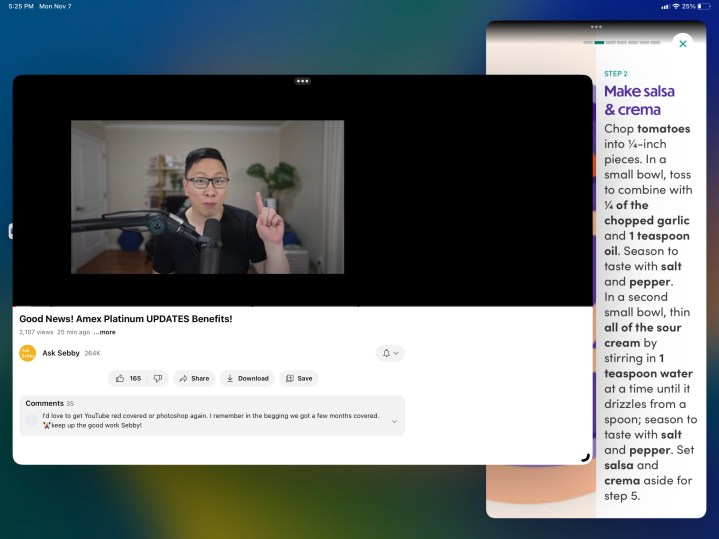
All das klingt großartig, oder? Während es auf dem Papier funktioniert, scheitert Stage Manager bei der Ausführung von allem. Das größte Problem – zumindest für mich – ist der Versuch, durch die verwirrende UX und die zahlreichen Fehler von Stage Manager zu stolpern.
Manchmal öffnet sich eine App in der Fensteransicht, wie Stage Manager wirbt. Wenn Sie die App jedoch schließen und erneut öffnen, wird sie möglicherweise in einer normalen Vollbildansicht geöffnet, sodass Sie sich fragen, ob Sie daran gedacht haben, Stage Manager zu aktivieren. Ich habe noch keinen Reim oder Grund für dieses Verhalten gefunden. Das passiert einfach und ist etwas, woran man sich gewöhnen muss.
Sobald Sie eine App in einer Fensteransicht geöffnet haben, verhält sich das Tippen auf Apps im Kontextmenü auf der linken Seite ebenfalls willkürlich. Die meisten Apps werden in die Ansicht geschoben, während diese App-Verknüpfungen weiterhin auf der linken Seite angezeigt werden. In anderen Fällen kann es vorkommen, dass eine App in einer Fensteransicht geöffnet wird, diese Verknüpfungen jedoch ausgeblendet werden, sodass Sie von der linken Seite des Bildschirms wischen müssen, um sie erneut anzuzeigen. Ich hatte auch Fälle, in denen das Antippen einer App aus dem Multitasking-/Letzte-Apps-Menü fälschlicherweise einen leeren Bildschirm anzeigt. Auch wenn es verwirrend klingt, darüber zu lesen, ist es noch verwirrender, es auszuprobieren und zu verwenden.

An dem Punkt, an dem Sie endlich alle Ihre Apps in Stage Manager-Fenstern ausführen, hören die Probleme hier nicht auf. Hier sind nur einige der Probleme, auf die ich in den letzten Tagen gestoßen bin:
- Einige Apps werden nicht richtig skaliert, wenn sie auf kleinere Fenster skaliert werden (z. B. Einstellungen und Duolingo).
- Die Benutzeroberfläche in der Nachrichten-App überschnitt sich mit sich selbst und verhinderte, dass die Schaltfläche „Senden“ funktionierte.
- In Outlook ließ mich die App nur die Empfänger- und Betrefffelder eingeben – meine Taps/Trackpad erkannten den Nachrichtentext überhaupt nicht.
- Beim Abspielen eines YouTube-Videos mit Bild-in-Bild werden Videos oft wiedergegeben, wenn Sie sich auf dem Startbildschirm befinden, stürzen jedoch ab, wenn Sie eine andere App öffnen.
Dies mag für sich genommen nach relativ kleinen Dingen klingen, aber wenn Sie innerhalb weniger Minuten auf mehrere dieser Probleme stoßen, führt dies zu einer unzuverlässigen Erfahrung, die äußerst frustrierend ist. Beschwerden über Stage Manager-Bugs sind zu diesem Zeitpunkt nichts Neues , und über zwei Wochen nach der Veröffentlichung von iPadOS 16 sind diese Bugs so weit verbreitet wie eh und je.
Eine chaotische Erfahrung, auch wenn es funktioniert
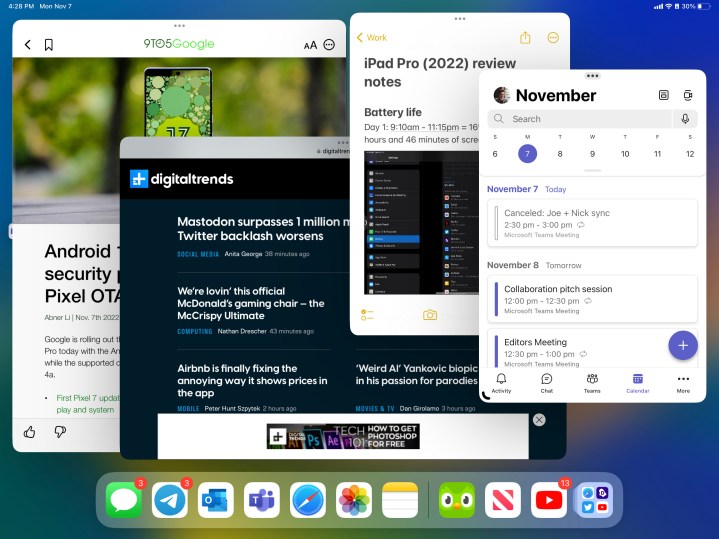
Aber selbst wenn Sie nicht von Fehlern heimgesucht werden und Stage Manager wie beabsichtigt funktioniert, ist es kein Raum, in dem ich Zeit verbringen möchte.
Einer der frustrierendsten Aspekte von Stage Manager ist der Umgang mit dem Öffnen von Apps. Wenn Sie eine App öffnen, die Sie noch nicht mit Stage Manager verwendet haben, wird sie in einem eigenen Arbeitsbereich ohne andere Apps daneben geöffnet. Von hier aus ist es einfach, andere Apps auf Ihren Arbeitsbereich zu ziehen und mehrere Fenster auszuführen – ganz einfach, oder?
Angenommen, Sie kehren zu Ihrem Startbildschirm zurück und öffnen eine andere App, die Sie in letzter Zeit nicht verwendet haben. Anstatt dass diese App zu dem Arbeitsbereich hinzugefügt wird, in dem Sie sich gerade befanden, wird ein weiterer Stage Manager-Arbeitsbereich erstellt. Und wenn Sie eine App öffnen, die in einem Workspace erstellt wurde, den Sie vielleicht vergessen haben, werden Sie zu diesem alten Workspace umgeleitet, um die App dort zu verwenden.
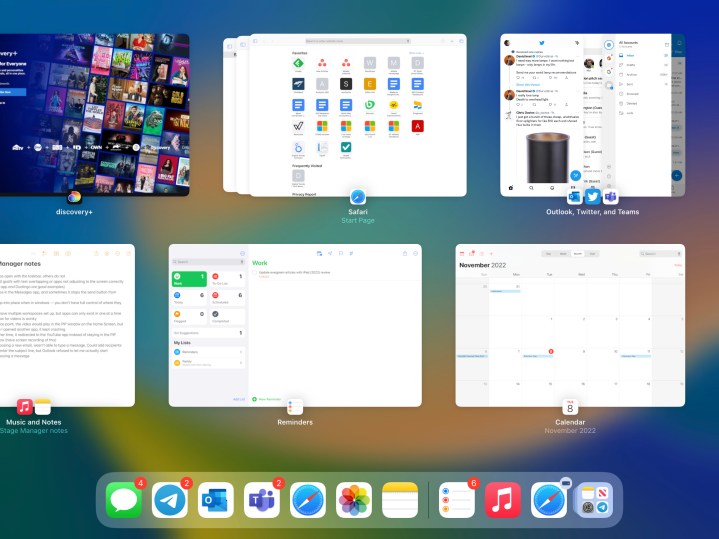
Und die Dinge werden noch komplizierter, wenn Sie versuchen, diese Arbeitsbereiche zu verwalten. Sie erscheinen in Ihrem letzten Apps/Multitasking-Menü. Ein Arbeitsbereich mit mehreren App-Symbolen zeigt alle diese Apps an, wenn Sie darauf tippen, während ein einzelnes App-Symbol nur diese eine App im Arbeitsbereich enthält. Aber das ist das Wichtigste, woran man sich erinnert. Apps, die Sie im Multitasking-Menü sehen, sind nicht mehr nur offene Apps – sie repräsentieren alle verschiedene Arbeitsbereiche auf Ihrem iPad.
Sehen Sie sich den obigen Screenshot als Beispiel an. Wenn ich im Multitasking-Menü auf „Erinnerungen“ tippe, sehe ich nur die Erinnerungen-App. Aber wenn ich dann auf das Teams-Symbol in meiner Taskleiste tippte, würde die Teams-App nicht neben der Erinnerungs-App erscheinen – ich würde zurück zum Arbeitsbereich mit Teams, Twitter und Outlook gebracht werden. Ich finde die Idee, bestimmte Arbeitsbereiche zu speichern, gut, aber die Art und Weise, wie dies mit Stage Manager in iPadOS 16 geschieht, ist schlecht erklärt und ausgeführt.
Wohin geht Apple von hier aus?

Je mehr ich mich hinsetzte und versuchte, mir Stage Manager verständlich zu machen, desto mehr wurde mir klar, dass mein iPad dadurch auf eine Weise funktionierte, die ich nicht wollte. Es wird versucht, eine Desktop-ähnliche Benutzeroberfläche für ein Gerät zu erstellen, das nicht als Desktop-Computer gedacht war, und ich denke, das zeigt sich wirklich.
Wenn ich mein iPad verwende, konzentriere ich mich gerne auf eine Sache und nicht auf viel anderes. Ich schätze es, zwei Apps nebeneinander auszuführen, wenn ich das brauche, oder meine Nachrichten in einer Slide Over-App aufzurufen und sie dann auszublenden, wenn ich fertig bin. Diese Dinge ermöglichen es mir, produktiver zu sein und mich gleichzeitig auf eine einzelne Aufgabe zu konzentrieren. Und wenn ich vom Surfen in Safari zum Scrollen auf Twitter wechseln möchte, braucht es nur ein paar Fingertipps und ich bin da.
Auch mit Softwareänderungen und Zubehör wie dem Magic Keyboard ist das iPad immer noch ein stark berührungsorientiertes mobiles Gerät. Und das zeigt sich in den Grundlagen, wie es funktioniert. Wenn ich auf Apple Music tippe, erwarte ich Apple Music auf meinem Bildschirm zu sehen – nicht Apple Music neben drei anderen Apps in einem Stage Manager-Arbeitsbereich, den ich vor zwei Tagen erstellt und vergessen habe. Es ist nützlich, drei bis sechs Fenster gleichzeitig auf meinem Mac mini mit einem 34-Zoll-Ultrawide-Monitor auszuführen, aber weniger auf einem 12,9-Zoll-Tablet-Display.
Vieles spricht gegen Stage Manager. Anstatt macOS auf das iPad zu bringen, fühlt sich Stage Manager wie ein seltsamer Halbschritt mit seinen eigenen verwirrenden Macken und Einschränkungen an.

Es ist eine Art Desktop-PC-Oberfläche, aber es fühlt sich nicht zu 100% so an. Es ist ein seltsamer Mischmasch aus Ideen für mobile und Desktop-Benutzeroberflächen, die zusammengepfercht sind, und eine, die nicht vollständig wie die iPadOS- oder macOS-Oberflächen funktioniert, mit denen wir so vertraut sind. Es stopft Teile der beiden zusammen, formt sie zu einem Frankenstein-Feature, und das Endergebnis fühlt sich genauso umständlich an wie diese Erklärung.
Ich begrüße und schätze Apple dafür, dass es versucht, sich neu vorzustellen, wie Multitasking auf dem iPad aussehen kann. Es ist ein Schmerzpunkt, über den sich viele Leute seit Jahren beschweren, und obwohl es vielleicht nicht perfekt ist, hat Apple versucht , mit Stage Manager etwas dagegen zu tun. Aber wohin gehen wir von hier aus?
Das ist die Millionen-Dollar-Frage. Apple könnte Stage Manager weiter optimieren und verfeinern, aber wenn sich die Kerngrundlagen nicht drastisch ändern, sehe ich mich nicht in absehbarer Zeit ein Fan. Und an diesem Punkt könnenSie genauso gut macOS auf das iPad schlagen – etwas, womit Apple herumspielen kann oder auch nicht. Stage Manager ist potenziell ordentlich, und ich möchte es lieben. Aber im Moment kann ich einfach nicht.
